
KEZELÉSI UTASÍTÁS
DNN9250DAB/ DNN6250DAB/ DNR8025BT
INTERNETES NAVIGÁCIÓS RENDSZER / CSATLAKOZTATOTT MONITOR DVD-LEJÁTSZÓVAL

KEZELÉSI UTASÍTÁS
INTERNETES NAVIGÁCIÓS RENDSZER / CSATLAKOZTATOTT MONITOR DVD-LEJÁTSZÓVAL
USB/SD/iPod/DivX használata esetén is végezhet beállításokat.
 ] gombot.
] gombot.Megjelenik a gyorsmenü.
Megjelenik a BEÁLLÍTÁS képernyő.
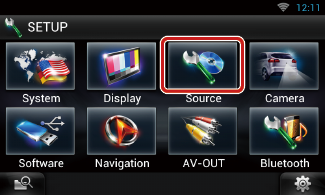
Megjelenik a Forrás BEÁLLÍTÁS menü képernyő.
Megjelenik az adott beállítás képernyő.
Az egyes beállításokhoz tekintse meg az alábbi fejezeteket.
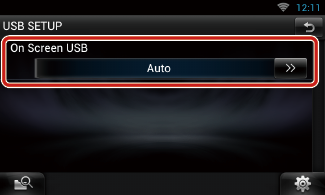
|
On Screen USB/ USB megjelenítése |
|
Annak beállítása, hogyan ábrázolódjanak az USB-eszközön SD-kártyán található információk. Auto (alapértelmezett): Frissítés esetén az információk 5 másodpercre megjelennek. OFF (KI): Az információk nem jelennek meg. |
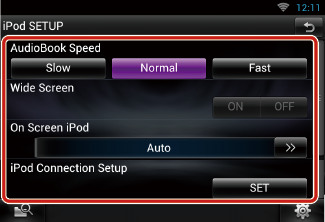
|
AudioBook Speed/ Hangoskönyv olvasás sebessége |
|
A hangoskönyv lejátszási sebességének beállítása. Válassza ki a [Slow / Lassú], [Normal / Normál] (alapértelmezett) vagy [Fast / Gyors] lehetőséget. |
|
Wide Screen/ Széles képernyős *1 |
|
Széles képernyős. Állítsa [ON] (alapértelmezett) vagy [OFF] helyzetbe. |
|
On Screen iPod/ iPod megjelenítése |
|
Annak a beállítása, hogy az iPod információi hogyan jelenjenek meg a képernyőn. Auto (alapértelmezett): Frissítés esetén az információk 5 másodpercre megjelennek. OFF (KI): Az információk nem jelennek meg. |
|
iPod Connection Setup/ iPod csatlakozás beállítása*2 |
|
Beállítja a készülék és az iPod/iPhone közötti csatlakozás módját. |
*1 iPod csatlakoztatása esetén ez a beállítás nem érhető el.
*2 Ez az elem csak STANDBY forrás mellett állítható be.
 ] gombot.
] gombot. ] gombot.
] gombot.Megjelenik az iPod kapcsolat beállítása képernyő.
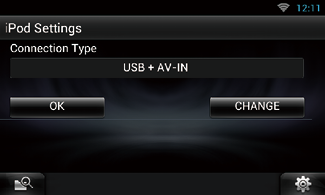

|
USB + AV-IN |
|
Válassza ki a KCA-iP202 egységhez való csatlakoztatáskor. |
|
USB 1Wire |
|
Válassza ki, ha a KCA-iP102 / Lightning egységhez USB-kábellel csatlakozik. |
|
HDMI + BT |
|
Válassza ki KCA-HD100 és Lightning digitális AV adapter használatakor. |
|
Bluetooth |
|
Válassza ki a csak Bluetooth használatával való csatlakoztatáskor. |
Megjelenik a megerősítési képernyő.
|
MEGJEGYZÉS
|

|
APP Settings/ APP beállítások* |
|
Annak a készüléknek a részletes beállítása, melyen az APPS telepítése megtörtént. |
|
Screen Adjust/ Kijelző beállítása) |
|
A kijelző beállítása képernyő megjelenítéséhez érintse meg a [SET] (Beállítás) gombot. Lásd: A monitor beállítása. |
|
APP interrupt volume/ APP megszakítási hangerő (DNR8025BT) |
|
Beállítja a hangerejét annak az információnak, amellyel az APP megszakítja az éppen hallgatott zenét. |
* Ez az elem csak STANDBY forrás mellett állítható be.
 ] gombot.
] gombot. ] gombot.
] gombot.Megjelenik az alkalmazáskapcsolat beállítására szolgáló képernyő.


|
iPod/iPhone |
|
Válassza ezt iPod/iPhone használata esetén. |
|
Android / Other (Android/Egyéb) |
|
Válassza ezt Android vagy Blackberry használata esetén. |

|
USB + AV-IN |
|
Válassza ki a KCA-iP202 egységhez való csatlakoztatáskor. |
|
USB 1Wire |
|
Válassza ki, ha a KCA-iP102 / Lightning egységhez USB-kábellel csatlakozik. |
|
HDMI + BT |
|
Válassza ki KCA-HD100 és Lightning digitális AV adapter használatakor. |
|
Bluetooth |
|
Válassza ki a csak Bluetooth használatával való csatlakoztatáskor. |

|
HDMI/MHL + BT |
|
Válassza ki a KCA-MH100 egységhez való csatlakoztatáskor. |
|
Bluetooth |
|
Válassza ki a csak Bluetooth használatával való csatlakoztatáskor. |
Megjelenik a megerősítési képernyő.
|
MEGJEGYZÉS
|

|
DivX(R) Registration Code/ DivX® regisztrációs kós |
|
A regisztrációs kód ellenőrzése. Erre a kódra DRM-mel (digitális jogkezeléssel) rendelkező lemezek készítésekor van szükség. |
|
DivX(R) Deactivation/ DivX® deaktiválás |
|
Már korábban regisztrált egység regisztrációjának törlése. A gomb megérintése után egy megerősítő üzenet jelenik meg. A művelet végrehajtásához kövesse az üzenetben foglaltakat. |
|
MEGJEGYZÉS
|